उपयोगकर्ताओं की एक निश्चित श्रेणी अपने कंप्यूटर पर स्थापित ऑपरेटिंग सिस्टम से नाखुश है। इसके अलावा, कंप्यूटर या लैपटॉप खरीदने के बाद पहले से इंस्टॉल किए गए ओएस को हटाना अक्सर आवश्यक होता है।
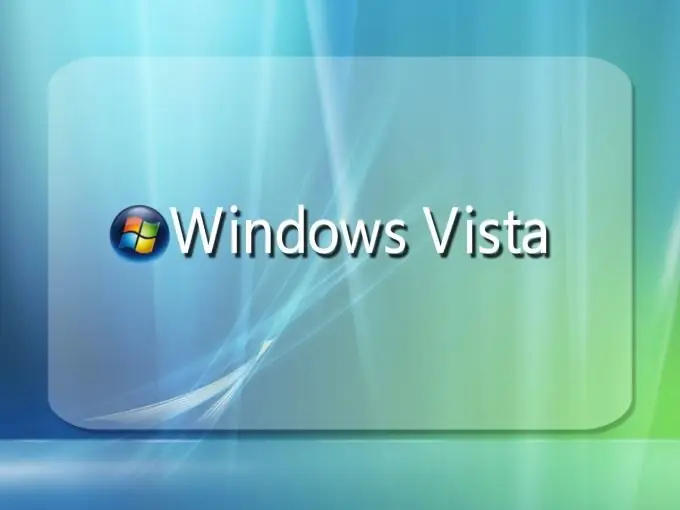
ज़रूरी
विंडोज इंस्टॉलेशन डिस्क।
निर्देश
चरण 1
डेस्कटॉप या लैपटॉप कंप्यूटर से विंडोज विस्टा ऑपरेटिंग सिस्टम को हटाने के लिए कई विकल्प हैं। सबसे पहले, एक नया ऑपरेटिंग सिस्टम स्थापित करते समय ओएस को अनइंस्टॉल करने का प्रयास करें।
चरण 2
अपने डीवीडी ड्राइव में विंडोज इंस्टॉलेशन डिस्क डालें और अपने कंप्यूटर को चालू करें। बूट डिवाइस मेनू में प्रवेश करने के लिए F8 या F12 कुंजी दबाएं। उपरोक्त ड्राइव का चयन करें। एंटर कुंजी दबाएं।
चरण 3
एक नया ऑपरेटिंग सिस्टम स्थापित करने की प्रक्रिया शुरू करें। ओएस को स्थापित करने के लिए हार्ड डिस्क विभाजन के विकल्प के साथ विंडो के प्रकट होने की प्रतीक्षा करें। इसके अलावा, आगे की कार्रवाई के लिए दो विकल्प हैं। यदि आप Windows XP स्थापित कर रहे हैं, तो उस विभाजन का चयन करें जिस पर वर्तमान में Vista स्थापित है।
चरण 4
"NTFS (या FAT32) में विभाजन को प्रारूपित करें" चुनें। इस खंड में ऑपरेटिंग सिस्टम की स्थापना के साथ आगे बढ़ें।
चरण 5
यदि आप विंडोज सेवन ऑपरेटिंग सिस्टम के साथ काम कर रहे हैं, तो पहले "डिस्क सेटअप" बटन दबाएं। अतिरिक्त कार्यों का एक मेनू प्रकट होता है। उस विभाजन को हाइलाइट करें जहां Windows Vista स्थापित है और "प्रारूप" बटन पर क्लिक करें।
चरण 6
उस हार्ड डिस्क विभाजन का चयन करें जहां नया ऑपरेटिंग सिस्टम स्थापित किया जाएगा। Windows XP इंस्टालर के विपरीत, आप कोई अन्य विभाजन चुन सकते हैं।
चरण 7
यदि आपको एक नया ऑपरेटिंग सिस्टम स्थापित करने की आवश्यकता नहीं है, उदाहरण के लिए, आपने एक माध्यमिक हार्ड ड्राइव के रूप में स्थापित विस्टा के साथ हार्ड ड्राइव का उपयोग करने का निर्णय लिया है, तो पुराने ओएस को हटाने के लिए विंडोज टूल्स का उपयोग करें।
चरण 8
विन + ई कीबोर्ड शॉर्टकट दबाएं मेरा कंप्यूटर मेनू खुलता है। हार्ड डिस्क विभाजन पर राइट क्लिक करें जहां विस्टा स्थापित है। "प्रारूप" चुनें। परिणामी विभाजन का क्लस्टर आकार और फ़ाइल सिस्टम प्रकार निर्दिष्ट करें। गेट स्टार्टेड बटन पर क्लिक करें। विभाजन स्वरूपण प्रक्रिया पूरी होने तक प्रतीक्षा करें।







